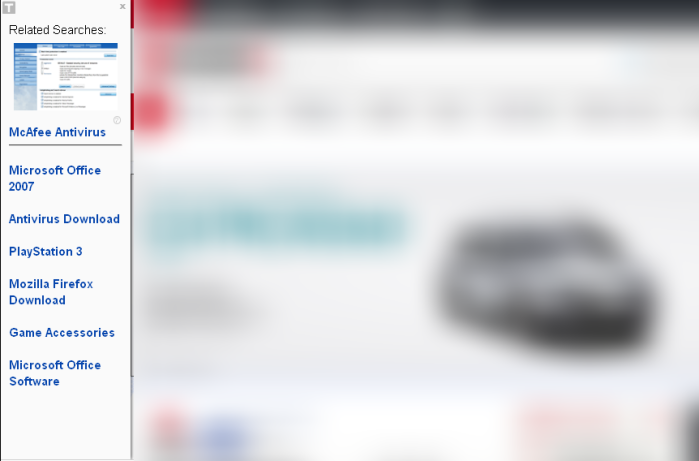Related searches как удалить на Windows 7.
Вредоносное программное обеспечение related searches — как удалить на Windows 7 ? Несколько самых простых вариантов.
Все мы любим скачивать фильмы, книги и программное обеспечение бесплатно. Порой даже пользуясь при этом весьма сомнительными сайтами. Еще раз акцентирую внимание ваше на том, что ничего бесплатного быть не может по определению — и в этом случае, вы рискуете безопасностью своего ПК. Я агитирую за то, чтобы покупать только лицензионное ПО, однако меры безопасности знать надо в любом случае. В первую очередь, необходимо быть готовым к атаке так называемых Related searches. Даже если вы им уже «заразились», то избавиться от него все-таки можно. Итак, разбираемся, что это за вирус related searches и как его удалить на Windows 7? Чем опасна данная разновидность вредоносного ПО и по каким причинам случаи заражения им стали попадаться в последнее время намного чаще?
Каким образом происходит заражение и как определить то, что ваш ПК поражен этим вирусом?
Посмотрите на свой браузер и обратите внимание на то, есть ли справа какая-то информация рекламного характера, источник которой вам неизвестен? В том случае, если ответ положительный, то можете быть уверенны в том, что «Related searches» у вас уже есть и возможно даже ваши пароли от платежных систем уже стали известны не только вам и в срочном порядке их надо менять (есть специальные программы – бруты, которые используются с этой целью).
В большинстве случаев, «Related searches» проникает на те компьютеры, где установлен бесплатный «антивирусник» — вредоносное ПО легко «обходит» все преграды и делает свое черное дело. Итак, как же бороться с этим вирусом?
Первый вариант, позволяющий избавиться от Related searches
- Необходимо открыть «Панель управления», затем перейти к инсталированным прогам;
- После этого, акцентируем внимание на всем, что так или иначе связано с Related searches, нажимаем ПКМ и кликаем по вкладке «Удалить».
- Происходит запуск деинсталлятора. Здесь очень важно проверить, чтобы флажки по типу – «Сохранить данные пользователя» были убраны.
- Логическое завершение части процесса кликом на кнопку Finish.
- В ярлыках браузеров, которые находятся на рабочем столе, необходимо будет убрать ссылки на проги и оставляем одни лишь стандартные:
- Выполняем перезагрузку компьютера. Все, вопрос решен.
Второй способ избавиться от Related searches?
- Активируем любую программу деинсталлятор (идеальный вариант — CCleaner).
- В предложенном списке ПО находим Related searches, удаление выполняется аналогично указанному выше способу.
- После того, как будет осуществлена деинсталляция, осуществляем поиск ошибок в реестре. С этой целью нажимаем слева по вкладке «Реестр» и активируем поиск ошибок. Естественно, выполняем их удаление.
- Выполняем перезагрузку компьютера.
На этом процесс завершен.
Выводы
То есть, собственноручно избавиться от вируса Related searches возможно. Самое главное — вовремя понять, что он заразил ваш ПК и принять необходимые меры по его устранению. Опять -таки, необходимо подчеркнуть, что приведенные выше способы актуальны не только для Windows 7, но и для других версий Windows.
Как удалить Related Searches (рекламное ПО)
Информация об угрозе 
Название угрозы: Related Searches
Исполяемый файл: (randomname).dll
Затронутые ОС: Win32/Win64 (Windows XP, Vista/7, 8/8.1, Windows 10)
Затронутые браузеры: Google Chrome, Mozilla Firefox, Internet Explorer, Safari
Способ заражения Related Searches
устанавливается на ваш компьютер вместе с бесплатными программами. Этот способ можно назвать «пакетная установка». Бесплатные программы предлагают вам установить дополнительные модули (Related Searches). Если вы не отклоните предложение установка начнется в фоне. Related Searches копирует свои файлы на компьютер. Обычно это файл (randomname).dll. Иногда создается ключ автозагрузки с именем Related Searches и значением (randomname).dll. Вы также сможете найти угрозу в списке процессов с именем (randomname).dll или Related Searches. также создается папка с названием Related Searches в папках C:\Program Files\ или C:\ProgramData. После установки Related Searches начинает показывать реламные баннеры и всплывающую рекламу в браузерах. рекомендуется немедленно удалить Related Searches. Если у вас есть дополнительные вопросы о Related Searches, пожалуйста, укажите ниже. Вы можете использовать программы для удаления Related Searches из ваших браузеров ниже.
Скачайте утилиту для удаления
Скачайте эту продвинутую утилиту для удаления Related Searches и (randomname).dll (загрузка начнется немедленно):
* Утилита для удаления был разработан компанией EnigmaSoftware и может удалить Related Searches автоматически. Протестирован нами на Windows XP, Windows Vista, Windows 7, Windows 8 и Windows 10. Триальная версия Wipersoft предоставляет функцию обнаружения угрозы Related Searches бесплатно.
Функции утилиты для удаления
- Удаляет файлы созданные Related Searches.
- Удаляет ключи реестра созданные Related Searches.
- Активируйте активную защиту для предотвращения заражения.
- Решите побочные проблемы с браузерами (реклама, перенаправления).
- Удаление гарантировано — если Wipersoft не справляется обратитесь за бесплатной поддержкой.
- Тех. поддержка в режиме 24/7 включена в предложение.
Скачайте Spyhunter Remediation Tool от Enigma Software
Скачайте антивирусные сканер способный удалить Related Searches и (randomname).dll (загрузка начнется немедленно):
Функции Spyhunter Remediation Tool
- Удаляет файлы созданные Related Searches.
- Удаляет ключи реестра созданные Related Searches.
- Устраняет браузерные проблемы.
- «Утилита для удаления тулбаров» поможет избавиться от нежелательных дополнений.
- Удаление гарантировано — если Spyhunter Remediation Tool не справляется обратитесь за бесплатной поддержкой.
- Тех. поддержка в режиме 24/7 включена в предложение.
We noticed that you are on smartphone or tablet now, but you need this solution on your PC. Enter your email below and we’ll automatically send you an email with the downloading link for Related Searches Removal Tool, so you can use it when you are back to your PC.
Наша служба тех. поддержки удалит Related Searches прямо сейчас!
Здесь вы можете перейти к:
Как удалить Related Searches вручную
Проблема может быть решена вручную путем удаления файлов, папок и ключей реестра принадлежащих угрозе Related Searches. Поврежденные Related Searches системные файлы и компоненты могут быть восстановлены при наличии установочного пакета вашей операционной системы.
Чтобы избавиться от Related Searches, необходимо:
1. Остановить следующие процессы и удалить соответствующие файлы:
Предупреждение: нужно удалить только файлы с именами и путями указанными здесь. В системе могут находится полезные файлы с такими же именами. Мы рекомендуем использовать утилиту для удаления Related Searches для безопасного решения проблемы.
2. Удалить следующие вредоносные папки:
3. Удалить следующие вредоносные ключи реестра и значения:
Предупреждение: если указано значение ключа реестра, значит необходимо удалить только значение и не трогать сам ключ. Мы рекомендуем использовать для этих целей утилиту для удаления Related Searches.
Удалить программу Related Searches и связанные с ней через Панель управления
Мы рекомендуем вам изучить список установленных программ и найти Related Searches а также любые другие подозрительные и незнакомы программы. Ниже приведены инструкции для различных версий Windows. В некоторых случаях Related Searches защищается с помощью вредоносного процесса или сервиса и не позволяет вам деинсталлировать себя. Если Related Searches не удаляется или выдает ошибку что у вас недостаточно прав для удаления, произведите нижеперечисленные действия в Безопасном режиме или Безопасном режиме с загрузкой сетевых драйверов или используйте утилиту для удаления Related Searches.
Windows 10
- Кликните по меню Пуск и выберите Параметры.
- Кликните на пункт Система и выберите Приложения и возможности в списке слева.
- Найдите Related Searches в списке и нажмите на кнопку Удалить рядом.
- Подтвердите нажатием кнопки Удалить в открывающемся окне, если необходимо.
Windows 8/8.1
- Кликните правой кнопкой мыши в левом нижнем углу экрана (в режиме рабочего стола).
- В открывшимся меню выберите Панель управления.
- Нажмите на ссылку Удалить программу в разделе Программы и компоненты.
- Найдите в списке Related Searches и другие подозрительные программы.
- Кликните кнопку Удалить.
- Дождитесь завершения процесса деинсталляции.
Windows 7/Vista
- Кликните Пуск и выберите Панель управления.
- Выберите Программы и компоненты и Удалить программу.
- В списке установленных программ найдите Related Searches.
- Кликните на кнопку Удалить.
Windows XP
- Кликните Пуск.
- В меню выберите Панель управления.
- Выберите Установка/Удаление программ.
- Найдите Related Searches и связанные программы.
- Кликните на кнопку Удалить.
Удалите дополнения Related Searches из ваших браузеров
Related Searches в некоторых случаях устанавливает дополнения в браузеры. Мы рекомендуем использовать бесплатную функцию «Удалить тулбары» в разделе «Инструменты» в программе Spyhunter Remediation Tool для удаления Related Searches и свяанных дополнений. Мы также рекомендуем вам провести полное сканирование компьютера программами Wipersoft и Spyhunter Remediation Tool. Для того чтобы удалить дополнения из ваших браузеров вручную сделайте следующее:
Internet Explorer
- Запустите Internet Explorer и кликните на иконку шестеренки в верхнем правом углу
- В выпадающем меню выберите Настроить надстройки
- Выберите вкладку Панели инструментов и расширения.
- Выберите Related Searches или другой подозрительный BHO.
- Нажмите кнопку Отключить.
Предупреждение: Эта инструкция лишь деактивирует дополнение. Для полного удаления Related Searches используйте утилиту для удаления Related Searches.
Google Chrome
- Запустите Google Chrome.
- В адресной строке введите chrome://extensions/.
- В списке установленных дополнений найдите Related Searches и кликните на иконку корзины рядом.
- Подтвердите удаление Related Searches.
Mozilla Firefox
- Запустите Firefox.
- В адресной строке введите about:addons.
- Кликните на вкладку Расширения.
- В списке установленных расширений найдите Related Searches.
- Кликните кнопку Удалить возле расширения.
Защитить компьютер и браузеры от заражения
Рекламное программное обеспечение по типу Related Searches очень широко распространено, и, к сожалению, большинство антивирусов плохо обнаруживают подобные угрозы. Чтобы защитится от этих угроз мы рекомендуем использовать SpyHunter, он имеет активные модули защиты компьютера и браузерных настроек. Он не конфликтует с установленными антивирусами и обеспечивает дополнительный эшелон защиты от угроз типа Related Searches.
Как удалить Related Searches из Windows 7
Related Searches — adware-вирус, попадающий на компьютер в виде бесплатной программы. Достаточно редко определяется штатными антивирусами, так как умеет прятаться под расширение для браузера. Может заразить любую версию Windows (включая версии 7—10). Внедряется в любой браузер, заменяя собой штатный поиск программы.
Симптомы присутствия вредной программы
Основные симптомы следующие:
- браузер ведет себя хаотично;
- компьютер медленно работает, а иногда не загружается;
- появляется множество рекламных окон с вроде бы (внешне) безобидной рекламой.
Были сообщения о том, что вирус крадет пароли и другие персональные данные пользователей.
Программное удаление
Удалить можно вручную или с помощью специальных программ, среди которых можно отметить Dr.Web CureIt, SpyHunter или Advanced System Protector. Рассмотрим работу последней. С программой можно ознакомится и скачать с официального сайта.
После установки и запуска программы попадем в начальное окно. Нажимаем на кнопку «Сканирование заражения». Затем программа выдаст информацию о всех найденных проблемах и заражениях. В окне слева направо перечислены: название проблемы, количество экземпляров, уровень угрозы (цветной бегунок) и ссылка на детальное описание. Нажав на зеленую кнопку ниже списка, можем удалить все или выборочно (выбор слева от названия). Для завершения обработки следует перегрузиться.
Ручное удаление вируса
Можно удалить вредоносную программу и вручную. В браузере Firefox необходимо найти в расширениях пункт Related searches и нажать кнопку «Удалить» возле него. В других браузерах процесс проходит аналогично.
В системе удалить немного сложнее и дольше. Для этого нужно очистить систему от вредных файлов, ярлыков и записей в реестре, которые оставляет после себя «троян». Поступаем следующим образом:
- Удаляем из папки «Автозагрузка» все записи, созвучные с related searches.
- Удаляем все подозрительные недавно установленные программы. Для этого в Разделе «Удаление программ»«Панели управления» сортируем список по дате установки и также удаляем все утилиты, название которых похоже на эту вредную программу.
Если ни один из способов не помог, можно почистить реестр. В меню «Пуск» запускаем редактор реестра командой regedit. В реестре смотрим ключи HKLM \ SOFTWARE \ Related Searches, а также HKLM \ Software \ Microsoft \ Windows \ Current Version \ Explorer \ Browser Helper Object \ . Regedit имеет функцию поиска по реестру — можем воспользоваться ею. Удаляем все записи в реестре, имеющие сходство с Related Searches. Если нет опыта работы с реестром лучше почистить его специальными утилитами типа Ccleaner или Reg Organizer.
Как крайний вариант можно посоветовать переустановить все браузеры. Для этого через «Панель управления» удалить их полностью и установить новые скачав их официальных сайтов производителей. Это неудобно, так как потребуется заново настраивать их, но иногда бывает необходимо.